10Web colabora con Cloudflare para ofrecer servicios de Red de Entrega de Contenidos (CDN) a nuestros clientes.
Esta colaboración suele funcionar sin problemas.
Sin embargo, como Cloudflare funciona como una plataforma independiente de 10Web, puede haber fallos ocasionales al utilizar la CDN.
Un problema común que se experimenta es el «Error 1014: CNAME Cross-User Banned».
Este error es como una bandera roja levantada por Cloudflare, que indica que hay un fallo en la forma en que los nombres de dominio se enrutan dentro de su red.
El error 1014 indica un problema con los registros CNAME vinculados a tu cuenta de Cloudflare.
La buena noticia es que la resolución de este error es un ajuste sencillo de la configuración de tu dominio de Cloudflare.
Tras realizar estos ajustes, los usuarios deberían poder acceder a tu sitio sin problemas.
Vamos a desglosarlo y a explorar cómo despejar el camino.
¿Qué significa el error?
Profundizando en los detalles del «Error 1014: CNAME Cross-User Banned», estamos ante un problema específico de Cloudflare relacionado con los nombres de dominio y cómo se gestionan dentro de su ecosistema.
Para entenderlo, empecemos por lo básico de lo que son los registros CNAME y veamos cómo se relacionan con este error concreto.
Registros CNAME
En el mundo del alojamiento web y la gestión de dominios, un registro de Nombre Canónico (CNAME) es algo así como una dirección de reenvío en el sistema postal.
Sin embargo, en lugar de apuntar a una ubicación física, apunta de un nombre de dominio a otro.
Esta configuración es especialmente útil cuando quieres crear alias o subdominios de un dominio principal.
Por tanto, si tienes un sitio web principal en «midominio.com» y quieres crear una tienda en «tienda.midominio.com», un registro CNAME te permite redireccionar el segundo al primero.
Cuando alguien teclea `tienda.midominio.com`, el proceso de búsqueda del Servidor de Nombres de Dominio (DNS) encuentra este registro CNAME y dice: «Ah, en realidad tienes que ir a `midominio.com`».
A continuación, utiliza el registro A de «midominio.com» para encontrar la dirección IP y mostrar el sitio.
¿Cuál es la causa del Error 1014: CNAME Cross-User Banned error?
La causa raíz del «Error 1014: CNAME Cross-User Banned» es un aspecto intrigante de los protocolos de seguridad y gestión de dominios de Cloudflare, cuyo objetivo es mantener un entorno de Internet seguro y ordenado.
En esencia, este mensaje de error es la forma que tiene Cloudflare de señalar un problema de configuración específico que podría tener implicaciones más amplias para la seguridad e integridad de los dominios.
Analicemos esto más a fondo.
La dinámica de la CDN de Cloudflare y la gestión de dominios
Cloudflare, una potencia en entrega de contenidos y seguridad en Internet, te permite mejorar el rendimiento y la seguridad de tu sitio web enrutando tu dominio a través de su red.
Esto implica actualizar los servidores de nombres de tu dominio para que apunten a Cloudflare, encargándose de dirigir el tráfico a tu sitio.
El proceso está diseñado para que no haya interrupciones y ofrece ventajas como tiempos de carga reducidos y protección contra ataques DDoS.
Puntos desencadenantes del error 1014
El error 1014 surge de una situación particular en el ecosistema de Cloudflare: cuando tienes registros CNAME que se extienden entre dos dominios que no sólo utilizan los servicios de Cloudflare, sino que también se gestionan bajo cuentas de Cloudflare distintas.
He aquí un análisis más detallado de la mecánica:
Registros CNAME entre cuentas: Imagina que tienes un sitio web principal alojado en `ejemplo.com` y un subdominio para tu tienda online en `tienda.ejemplo.com`.
Para aprovechar la CDN de Cloudflare para ambos, apúntalos a los servidores de nombres de Cloudflare.
El supuesto de error: Si `store.example.com` tiene un registro CNAME que dirige a `example.com`, pero estos dominios están bajo cuentas de Cloudflare diferentes, Cloudflare marca esta configuración.
El servicio lo interpreta como un riesgo potencial para la seguridad, posiblemente porque podría utilizarse para eludir la configuración o los permisos de seguridad a nivel de cuenta.
Infraestructuras web complejas: Para las organizaciones que gestionan múltiples propiedades web, no es infrecuente tenerlas repartidas en diferentes cuentas por razones administrativas o históricas.
Esta complejidad puede provocar a veces el Error 1014 si no se gestiona con cuidado.
Por qué Cloudflare bloquea esta configuración
La prohibición de configuraciones CNAME entre usuarios se debe a una mezcla de consideraciones de seguridad e integridad operativa:Riesgos de seguridad: Permitir configuraciones CNAME sin restricciones entre cuentas diferentes podría abrir vías para redireccionamientos maliciosos, phishing u otras violaciones de la seguridad.Integridad operativa: La infraestructura de Cloudflare se basa en una gestión de dominios clara y basada en cuentas para prestar sus servicios de forma eficaz.
Las configuraciones de cuentas cruzadas podrían complicar esto, afectando al rendimiento y la fiabilidad.
Cómo solucionar el Error 1014
Encontrarte con el «Error 1014: CNAME Cross-User Banned» puede parecerte como chocar contra un muro de ladrillo cuando intentas racionalizar la gestión de tus dominios con Cloudflare.
Este error aparece porque Cloudflare tiene una norma específica contra la creación de registros CNAME que apunten a un dominio bajo una cuenta de Cloudflare diferente.
Es su forma de garantizar la seguridad y el control sobre los procesos de resolución de dominios.
Pero no te preocupes, hay una forma de evitarlo, e implica un poco de negociación y sutileza en la gestión de cuentas.
Veamos los pasos que puedes dar para resolver este error.
Verificar con Cloudflare
Ponerte en contacto con el servicio de asistencia de Cloudflare es tu primera línea de defensa contra el error 1014.
El objetivo de Cloudflare es mantener un servicio seguro y fiable para todos sus usuarios.
La prohibición de configurar CNAME entre usuarios es principalmente una medida de seguridad.
Sin embargo, Cloudflare también entiende que existen casos de uso legítimos para dichas configuraciones.
Al examinar las solicitudes caso por caso, Cloudflare garantiza que sólo se hagan excepciones seguras y justificadas.
Este proceso ayuda a mantener la integridad de su servicio a la vez que se adapta a las necesidades de los usuarios.
Comprueba tu plan: Antes de ponerte en contacto con el servicio de asistencia de Cloudflare, asegúrate de que la cuenta de Cloudflare del dominio de destino está en un plan Pro, Business o Enterprise.
Cloudflare sólo tiene en cuenta las solicitudes de estos niveles, ya que ofrecen un mayor nivel de asistencia y acceso a las funciones.
Reúne la información necesaria: Tendrás que proporcionar detalles específicos al servicio de asistencia de Cloudflare, como por ejemplo
- Los nombres de dominio implicados en la configuración CNAME.
- Los ID de cuenta de Cloudflare o las direcciones de correo electrónico asociadas a los dominios de origen y de destino.
- Una breve explicación de por qué necesitas que se levante la prohibición de uso cruzado de CNAME.
Puede deberse a asociaciones empresariales, requisitos de la aplicación u otras razones válidas.
Envía una solicitud de ayuda: Ve al Panel de control de Cloudflare y navega hasta la sección de asistencia.
Crea un nuevo ticket de soporte con la información que has recopilado.
Sé claro y conciso en tu solicitud, haciendo hincapié en la legitimidad y necesidad de la configuración de tu CNAME.
Espera respuesta: El equipo de asistencia de Cloudflare revisará tu solicitud.
Este proceso puede llevar algún tiempo, dependiendo de la complejidad de tu caso y de su volumen actual de solicitudes.
Sé paciente y estate preparado para proporcionar información adicional si te la piden.
Desactivar Cloudflare
Desactivar Cloudflare elimina la barrera inmediata que está causando el error 1014.
Es un enfoque directo para garantizar que la funcionalidad de tu dominio no se vea obstaculizada por restricciones CNAME entre usuarios.
Es importante tener en cuenta que al desactivar Cloudflare, estarás inhabilitando las ventajas de tu CDN, como la seguridad mejorada, las mejoras de rendimiento y la protección DDoS.
Esta compensación requiere una cuidadosa consideración, especialmente si tu sitio web depende en gran medida de las capacidades de CDN de Cloudflare para el rendimiento y la seguridad.
Para desactivar Cloudflare para tu dominio
- El primer paso es acceder a tu cuenta de Cloudflare.
Una vez hayas accedido, podrás gestionar los dominios asociados a tu cuenta. - Dentro del panel de control, busca la pestaña o sección «Sitios web».
Esta área enumera todos los dominios que has añadido al servicio de Cloudflare. - Busca el dominio que quieres eliminar del servicio de Cloudflare.
Haz clic en él para acceder a su configuración y detalles específicos. - Dentro de la configuración del dominio, busca una sección o enlace llamado «Acciones avanzadas».
Aquí es donde Cloudflare agrupa las acciones que tienen efectos significativos en la configuración de tu dominio. - En la sección «Acciones avanzadas», deberías ver una opción para «Eliminar sitio de Cloudflare» o un comando con una redacción similar.
Al hacer clic en esta opción se iniciará el proceso para desconectar tu dominio de Cloudflare. - Es probable que Cloudflare te pida que confirmes tu decisión de eliminar tu dominio.
Este paso es una medida de seguridad para evitar eliminaciones accidentales.
Confirma tu elección para continuar.
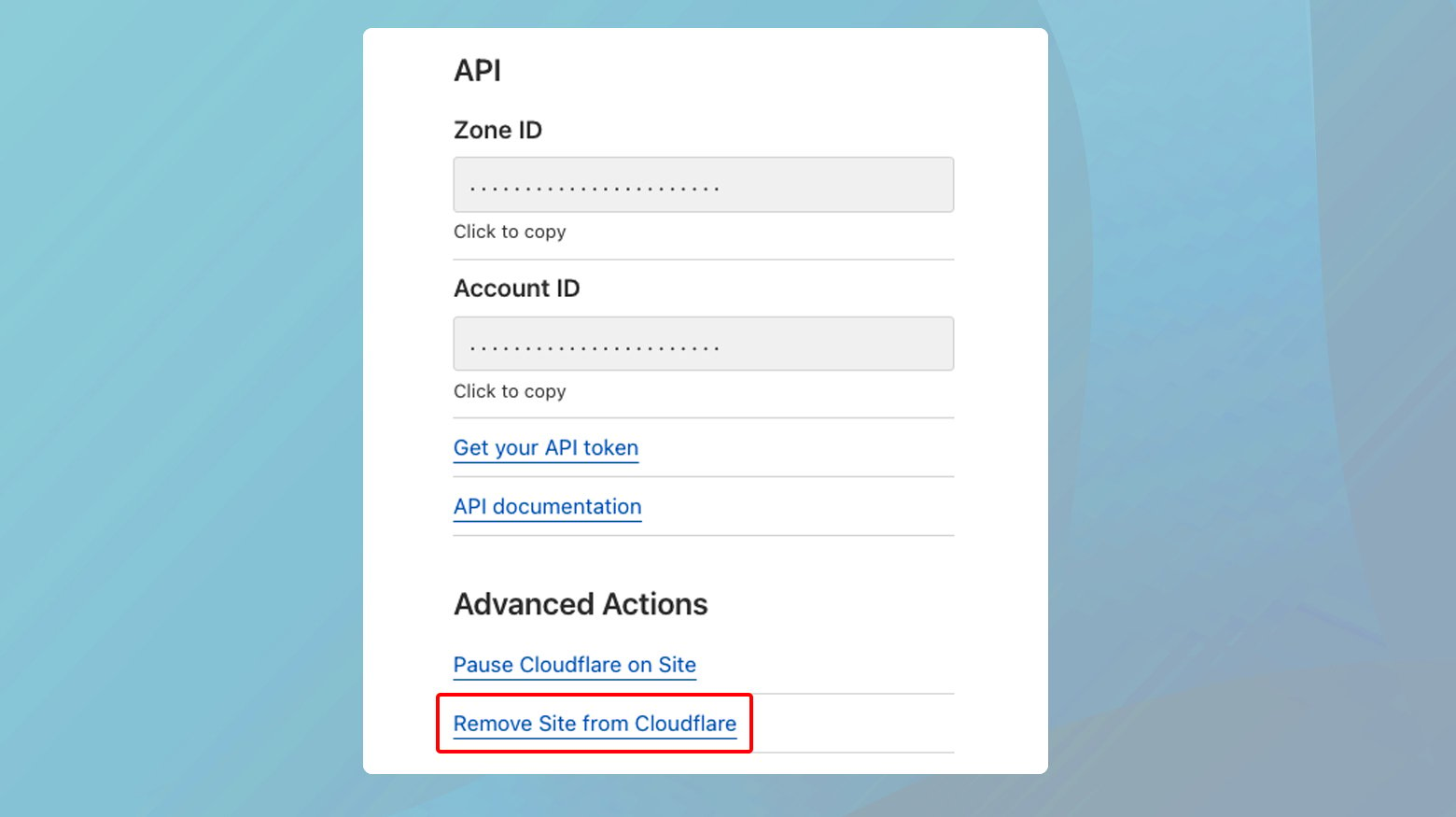
Para los clientes de 10Web que tengan Cloudflare Enterprise activado, puedes desactivar Cloudflare desde tu panel de control de 10Web. Para ello:
- Conéctate a tu cuenta 10Web.
- Haz clic en el sitio web en el que deseas desactivar Cloudflare Enterprise.
- Haz clic en Website Booster > Cloudflare CDN.
- Abre la pestaña Configuración y haz clic en Desactivar en el cuadro Desactivar Cloudflare Enterprise.
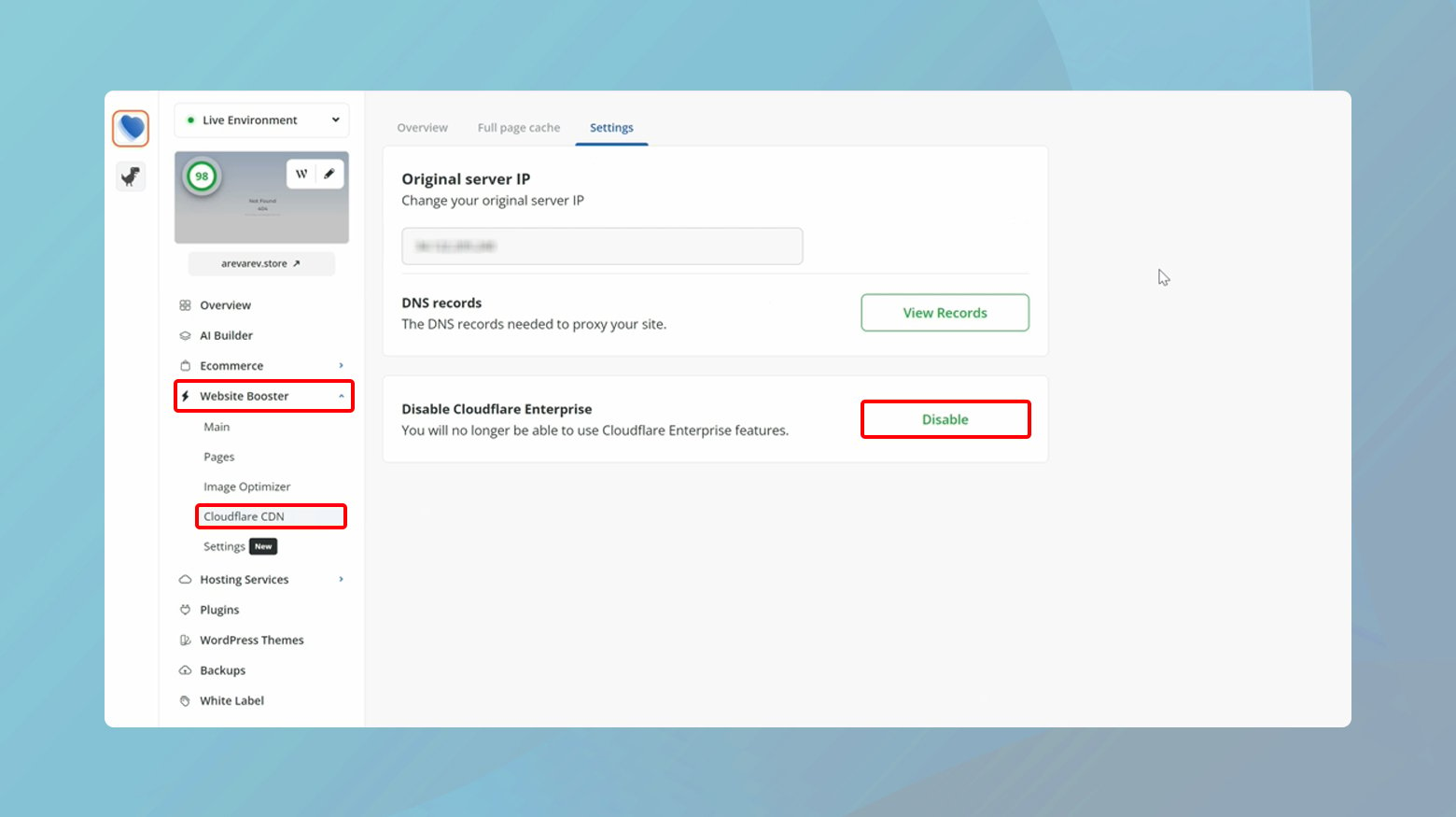
Cambia el CNAME por un registro A
Cuando el «Error 1014: CNAME Cross-User Banned» se cierne sobre ti, cambiar de un registro CNAME a un registro A se convierte en un movimiento estratégico.
Esta transición te permite sortear el error cambiando la forma en que la configuración DNS de tu dominio apunta a tu servidor.
Es un poco como tomar una ruta diferente cuando tu camino habitual está bloqueado.
Por qué es útil cambiar a un registro A
El problema con el Error 1014 reside en el registro CNAME que apunta a través de las cuentas de Cloudflare.
Sustituirlo por un registro A evita este problema, ya que vincula directamente tu dominio a una dirección IP, evitando así el bloqueo entre usuarios.
Esto puede simplificar la resolución DNS en determinadas circunstancias, aunque hay que tener en cuenta que puede afectar ligeramente a los tiempos de carga debido a la naturaleza inherente de los registros A, que necesitan una búsqueda DNS adicional en algunos casos.
Cómo sustituir CNAME por un registro A
- Accede a la cuenta donde está registrado tu dominio.
- Navega hasta la sección donde puedes gestionar la configuración DNS de tu dominio.
- La mayoría de los registradores tienen una sección de «DNS Avanzado» o de nombre similar donde puedes ver y editar los registros DNS de tus dominios.
- Desplázate por tus registros DNS para encontrar la entrada CNAME que está causando el error 1014.
Normalmente estará asociada a un subdominio o servicio específico que apunta a otro dominio gestionado con Cloudflare. - Elimina el registro CNAME problemático.
Esta acción puede requerir confirmación, ya que interrumpirá temporalmente el servicio o la redirección que estaba facilitando.

Crear un registro A
Para ello, necesitarás la dirección IPv4 o IPv6 del servidor al que quieres apuntar y su Nombre de host.
Este es el subdominio o prefijo específico al que apuntas al servidor.
Por ejemplo, si el registro A es para el tienda.tudominio.com subdominio, entonces tienda será tu nombre de host.
- En tu configuración DNS, haz clic en la opción para añadir un registro A.
- Introduce la dirección IP de tu servidor en el campo designado.
- Introduce el nombre del host en el campo correspondiente.
- Confirma y guarda los cambios.
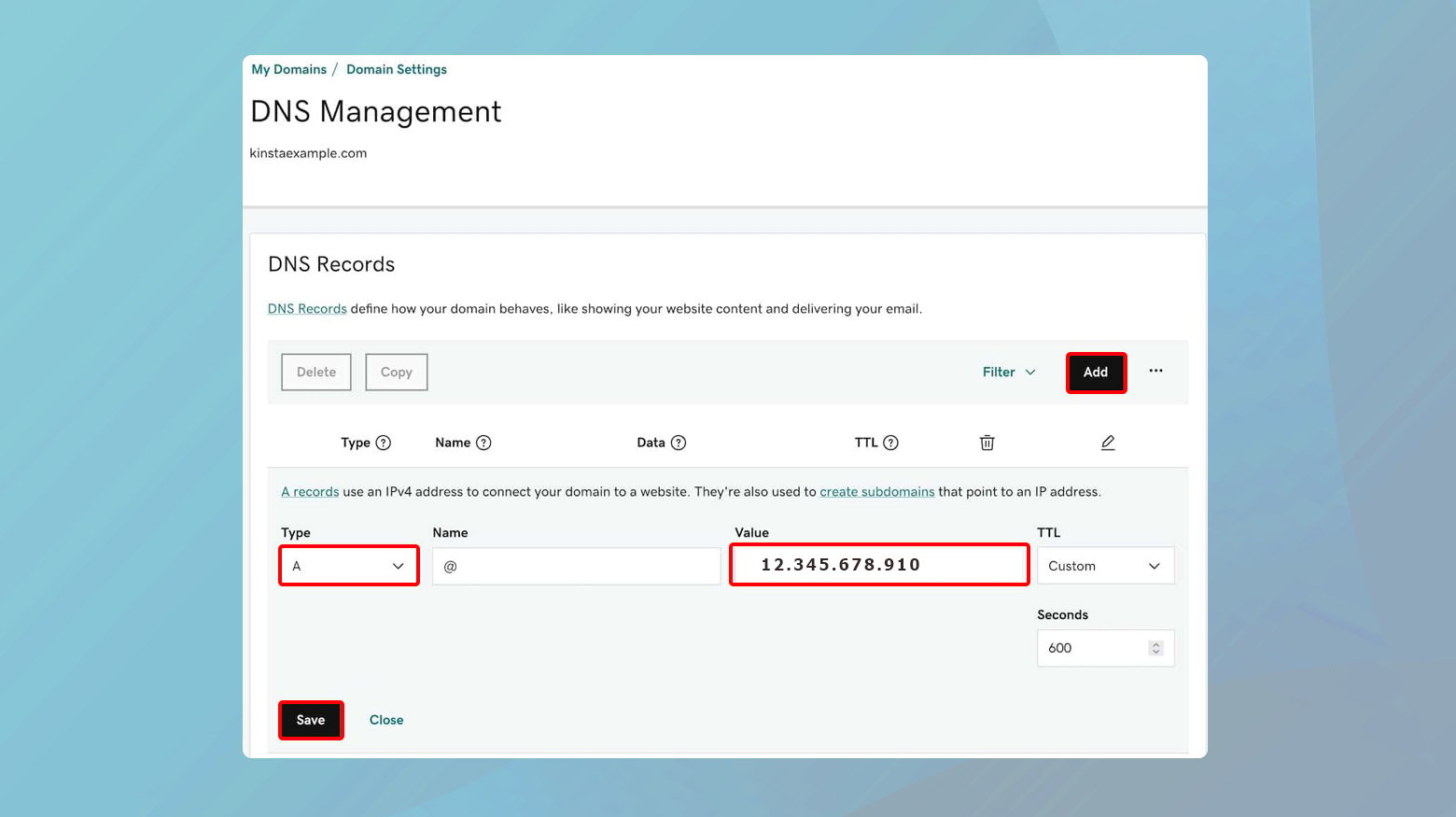
Después de realizar cambios en tus registros DNS, estos cambios pueden tardar desde unos minutos hasta 48 horas en propagarse completamente por Internet.
Durante este tiempo, puedes seguir encontrando el Error 1014 u otros problemas temporales de conectividad.
Consolida tus dominios bajo una única cuenta Cloudflare
Mantener todos tus dominios en un solo lugar facilita la gestión de tus ajustes, la aplicación de configuraciones y el mantenimiento de las normas de seguridad en toda tu cartera online.
Este enfoque centralizado puede ahorrarte tiempo y reducir el riesgo de configuraciones erróneas que suelen surgir al gestionar varias cuentas.
Cuando todos tus dominios están bajo una única cuenta de Cloudflare, es sencillo aplicar medidas de seguridad y mejoras de rendimiento coherentes en todos los ámbitos.
Esta uniformidad garantiza que todos tus dominios se beneficien del mismo nivel de protección y optimización, mejorando tu presencia web en general.
Al consolidar tus dominios, eliminas intrínsecamente el riesgo de encontrarte con el Error 1014.
Como todos tus registros CNAME estarán dentro del mismo límite administrativo, la prohibición de usuarios cruzados de Cloudflare no entra en juego, lo que garantiza un funcionamiento fluido sin interrupciones innecesarias.
Reflexiones finales
En este blog, navegamos por varias estrategias para resolver el «Error 1014: CNAME Cross-User Banned» en Cloudflare, haciendo hincapié en soluciones como ponerse en contacto con el servicio de asistencia de Cloudflare, desactivar Cloudflare temporalmente, sustituir las entradas CNAME por registros A y consolidar dominios bajo una única cuenta de Cloudflare.
Cada enfoque ofrece una vía única para sortear este problema, adaptándose a diferentes escenarios, ya se trate de una comunicación directa con Cloudflare, de ajustes en la gestión de DNS o de una reestructuración estratégica de la cuenta.
Al comprender y aplicar estos métodos, los usuarios pueden abordar y prevenir eficazmente el Error 1014, garantizando una gestión de dominios más fluida y un mayor rendimiento de los sitios web en Cloudflare.
Accelerate your WordPress website creation with AI
Create a custom WordPress website tailored to your business needs 10X faster with 10Web AI Website Builder.













